Exportera ditt Logic Pro X-projekt för samarbete

Lär dig hur du effektivt exporterar ditt Logic Pro X-projekt för samarbete. Följ stegen för att hantera ljudfiler, MIDI och mer med hjälp av våra tips.
Logic Pro EXS24-samplaren spelar ljudfiler som kallas samples. Samplers är användbara för att återskapa akustiska instrument eftersom du spelar upp inspelade ljudfiler. Men du kan också sampla syntetiska ljud eller mangla akustiska samplingar tills de inte längre går att känna igen för att skapa unika ljud med Logic Pro X.

EXS24-samplaren.
Här lär du dig hur du använder EXS24, importerar provbibliotek från tredje part och skapar dina egna samplerinstrument.
EXS24 levereras med ett enormt bibliotek av samplerinstrument, men du kan också importera provbibliotek från tredje part. EXS24 har en stor användarbas, så det är inte svårt att hitta provleverantörer online. Utöver det ursprungliga EXS24-samplerinstrumentformatet kan du importera SoundFont2-, DLS- och Gigasampler-filer.
Följ dessa steg för att importera ett provbibliotek från tredje part:
Kopiera exempelfilerna till en undermapp som du väljer på någon av följande platser:
Högst upp i EXS24-gränssnittet klickar du på menyn Sampler Instruments och väljer Refresh Menu.
Ditt importerade samplerinstrument visas på menyn så att du kan välja och öppna det.
Du kan skapa ditt eget samplerinstrument från valfri ljudregion i ditt projekt. Du kan till exempel ta en trumslinga eller ett instrumentriff och dela upp det i flera bitar som du kan spela med din MIDI-kontroll . Du kan också trigga hela regionen som en loop eller ett sampel i ett skott, vilket innebär att regionen bara spelas upp en gång istället för att upprepas. För att konvertera ljudregioner till samplerinstrument, gör följande:
Välj en ljudregion i ditt projekt.
Ctrl-klicka på regionen och välj Konvertera → Konvertera till nytt provspår (eller tryck på Ctrl-E).
Dialogrutan Konvertera regioner till nytt provspår öppnas.
Välj Skapa zoner från regioner eller Skapa zoner från övergående markörer.
Välj Regioner för att skapa en loop eller one-shot sample. Välj Transient Markers för att dela upp regionen i flera olika samplingar som du kan trigga med din MIDI-kontroller.
Namnge instrumentet och välj utlösningsintervall för noten.
Nottriggeromfånget definierar MIDI-noterna som kommer att trigga samplen.
Klicka på OK.
Ett nytt mjukvaruinstrumentspår läggs till i låtlistan laddad med EXS24. En MIDI-region som innehåller triggertonerna läggs också till i spårområdet.
Om du konverterar ett trumslag till ett samplerinstrument kan du spela takten kromatiskt med din MIDI-kontroller. Ett coolt knep är att ordna om delar av beaten för att skapa nya beats eller trumfyllningar. Om du konverterade en instrumentdel till ett samplerinstrument kan du ordna om delen och komma med nya instrumentdelar. Du kan också prova att din chef säger: "Ingen lämnar förrän arbetet är klart" och ordna om det för att säga: "Arbetet är klart. Lämna."
Precis som de andra Logic Pro-synthesizerna kan EXS24-ljud formas av filter och modulering. Här är en kort beskrivning av några EXS24-parametrar:
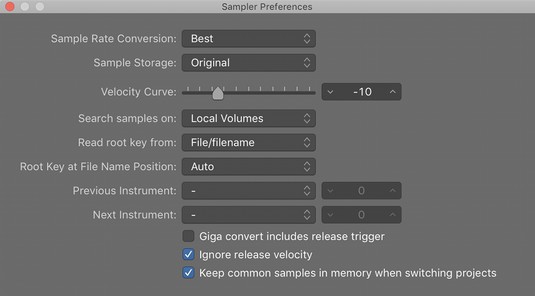
Fönstret EXS24-inställningar.
Det kan komma en tid då du vill skapa dina egna samplerinstrument eller redigera det aktuella instrumentet. Ett provtagningsinstrument är uppbyggt av zoner och grupper. En zon är platsen för ett enda prov, medan en grupp kan innehålla många zoner. Du kan redigera alla zoner i gruppen samtidigt.
För att visualisera hur zoner och grupper passar ihop, överväg ett pianosamplingsinstrument. Varje pianotangent samplas vid flera hastighetsnivåer. Dessa samplade noter (zoner) är grupperade enligt deras hastighetsnivå för organisation och så att gruppen kan redigeras som en helhet. Du kan till exempel ha en grupp som innehåller högljudda sampel och en grupp som innehåller tysta sampel och redigera varje grupp och alla zoner i den.
För att öppna instrumentredigeraren, klicka på knappen Redigera längst upp till höger på EXS24-gränssnittet. Instrumentredigeraren har två vyer, zoner och grupper, som kan nås genom att klicka på knapparna längst upp till vänster i Instrument Editor-fönstret. På rullgardinsmenyn Instrument högst upp i gränssnittet kan du spara, byta namn på och skapa nya instrument. Du kan också skapa zoner och grupper, samt visa och dölja parametrar på Visa-menyn. Om du dubbelklickar på ljudfilsnamnen öppnas proverna i Logic Pro-ljudfilredigeraren .
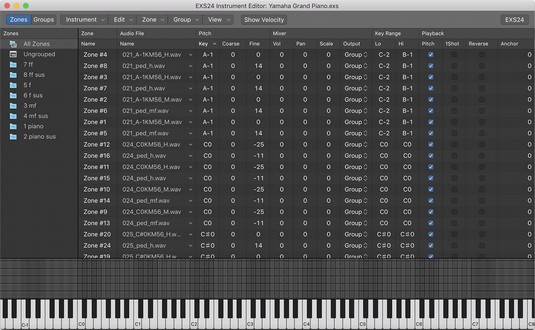
EXS24-instrumentredigeraren.
Lär dig hur du effektivt exporterar ditt Logic Pro X-projekt för samarbete. Följ stegen för att hantera ljudfiler, MIDI och mer med hjälp av våra tips.
Lär dig hur man importerar video till ditt Logic Pro X-projekt och lägg till filmmusik på ett enkelt och intuitivt sätt.
Att ställa in ditt projekts samplingsfrekvens är en av de första sakerna du bör göra innan du börjar spela in ljud. Om ditt projekt endast består av mjukvaruinstrument och MIDI kan du ändra samplingshastigheten när som helst. Men när ljud ingår i ditt projekt kommer att ändra samplingshastigheten att ditt ljud måste […]
MIDI-enheter kan inkludera keyboard, trumpads, alternativa kontroller som gitarr-MIDI-system och mer. Även om du inte behöver en MIDI-kontroller för att göra musik med Logic Pro, är det mycket roligare om du har ett sätt att spela mjukvaruinstrument. Och tränade spelare kan använda sina färdigheter för att mata in musik […]
Om du planerar att spela in ljud från en mikrofon eller ett instrument, behöver du ett sätt att få in ljudet i Logic Pro. Din Mac har förmodligen en inbyggd linje eller mikrofon. Även om dessa kan fungera i ett nafs, kräver professionella inspelningar indataenheter av högre kvalitet. Dokumentationen för den mest professionella hårdvaran kommer att visa dig […]
När du skapar ditt projekt i Logic Pro X, sparas det automatiskt i mappen Logic under det tillfälliga namnet Untitled.logicx. (Du kan komma till mappen Logic i Finder genom att navigera till Användare→ANVÄNDARNAMN→Musik→Logik.) För att spara ditt projekt manuellt, välj Arkiv→Spara. I dialogrutan Spara som visas, namnge ditt projekt och välj en plats eller […]
Redaktörsikonerna för kontrollfältet och motsvarande tangentkommandon i Logic Pro X är inte de enda sätten att öppna de olika redigerarna. Dubbelklicka på en ljud-, MIDI- eller en trummisregion så öppnas motsvarande redigerare längst ned i spårområdet. En ljudregion är standard för ljudspårredigeraren. En MIDI […]
I likhet med Logic Pro X-inställningarna har ditt projekt sina globala inställningar som du kan justera. Du kommer till projektinställningarna som visas genom att välja Arkiv→ Projektinställningar. Här är en beskrivning av inställningspanelerna som du kan välja överst i fönstret Projektinställningar: Allmänt: Ställ in rutnätet för att visa staplar och taktslag […]
Om du är en gitarr eller basist, gör Logic Pro X allt för att få dig att känna dig uppskattad och inspirerad att jamma. Logic Pro har ett anpassat arbetsflöde speciellt för gitarrspelare. Dessutom hittar du dussintals fantastiska plug-ins för specialeffekter som kan mata även den mest tonsugna gitarristen. Logic Pro X […]
Logic Pro X ger dig en speciell loop-webbläsare för att söka och hitta Apple-loopar. För att öppna loop-webbläsaren, välj Visa → Visa Apple Loops eller tryck på O. Du kan också öppna loop-webbläsaren genom att klicka på loop-webbläsarens ikon i kontrollfältet. Här är en beskrivning av loop-webbläsaren och dess funktioner: Loops […]





